格式工厂是一款非常实用的多媒体文件转换工具,它可以帮助我们将各种格式的音频、视频和图片文件进行相互转换,如何安装格式工厂呢?下面就为大家详细介绍一下安装步骤。
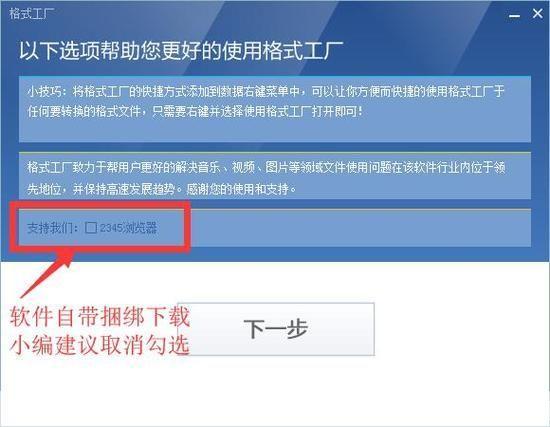
1、下载格式工厂安装包
我们需要在官方网站或者其他可信赖的软件下载网站上下载格式工厂的安装包,请确保你下载的是最新版本,以便获得最佳的使用体验。
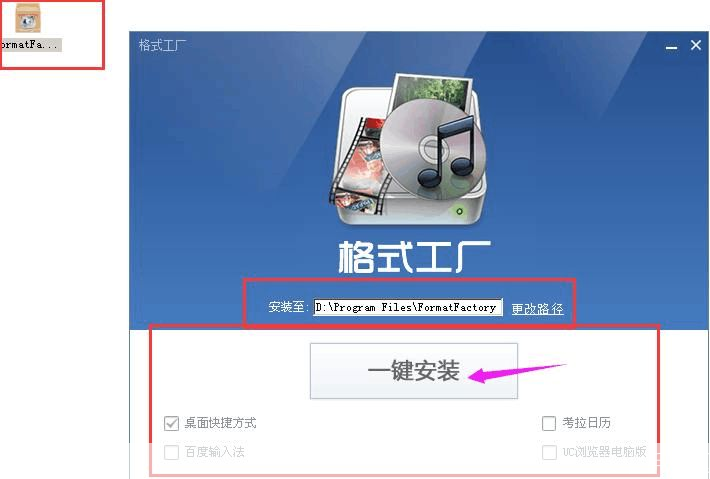
2、打开安装包
下载完成后,找到下载的安装包,双击打开,如果你的电脑默认使用Windows自带的压缩软件打开,可能需要先将其解压。
3、运行安装程序
在打开的文件夹中,找到格式工厂的安装程序,通常是一个名为“FormatFactory.exe”的文件,双击这个文件,就可以开始运行安装程序了。
4、选择安装语言
运行安装程序后,会出现一个欢迎界面,这里可以选择安装语言,我们可以根据自己的需要,选择合适的语言,然后点击“确定”。
5、阅读并接受许可协议
接下来,会进入许可协议界面,请仔细阅读许可协议,如果同意,就勾选“我接受许可证协议中的条款”,然后点击“下一步”。
6、选择安装位置
这一步,我们需要选择一个安装位置,默认情况下,格式工厂会被安装在C盘的Program Files文件夹下,如果你希望将格式工厂安装在其他位置,可以点击“浏览”,然后选择一个合适的文件夹。
7、开始安装
选择好安装位置后,点击“下一步”,就可以开始安装了,安装过程可能需要几分钟的时间,请耐心等待。
8、完成安装
当看到“安装成功”的提示时,就表示格式工厂已经成功安装了,点击“完成”,就可以关闭安装程序了。
9、运行格式工厂
我们可以在开始菜单或者桌面找到格式工厂的图标,双击运行,就可以开始使用格式工厂了。